您现在的位置是:首页 > CAD画图 > CAD画图
如何在中望CAD绘图时快速复制
![]() 本文转载来源:zwcad.com zwsoft.cn 中望CAD官方教程.如果作者或相关权利人不同意转载,请跟我们联系,我们立即删除文章。2021-05-08
本文转载来源:zwcad.com zwsoft.cn 中望CAD官方教程.如果作者或相关权利人不同意转载,请跟我们联系,我们立即删除文章。2021-05-08
简介如何在CAD绘图时快速复制 我们在使用CAD软件时,有时需要进行图形复制,那如何快速复制所需的绘图呢,今天介绍一下CAD绘图时快速复制的三种方法: 方法一:CAD中同文件的复制 1.我
如何在CAD绘图时快速复制
我们在使用CAD软件时,有时需要进行图形复制,那如何快速复制所需的绘图呢,今天介绍一下CAD绘图时快速复制的三种方法:
方法一:CAD中同文件的复制
1.我们先用CAD打开我们的文件图纸,在命令栏中输入CAD 复制快捷键“CO”,然后回车

2.这时我们的鼠标会变成方块,点击选中需要复制的图形,然后回车确定选中区域。
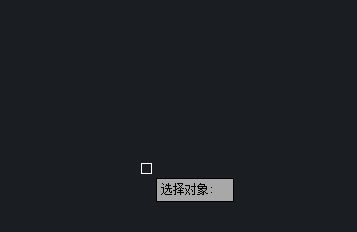
3.这时候命令栏中会提示需要指定基点, 鼠标点击某一点成为基点。
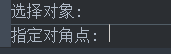
4.然后我们根据命令栏中的提示来点击第二个点来进行复制的操作。
5.复制完成后我们再按回车, 在CAD的复制成功了。
方法二:CAD中不同文件内的复制
1.在CAD中选中我们要复制的区域,按Ctrl+C进行复制。
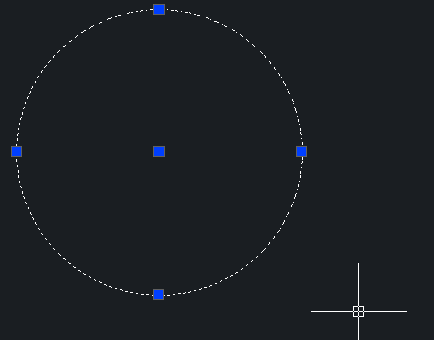
2.然后我们切换到其他的文件中,按Ctrl+V进行粘贴,这时候鼠标会变成十字。
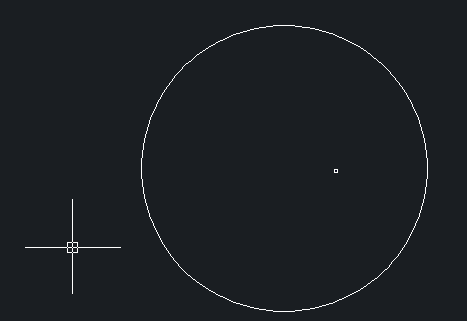
3.确定好我们的位置之后,鼠标点击然后复制就完成了。(在同文件中也能操作使用)
方法三:CAD中复制块
1.首先我们在CAD中选中我们要复制的图形,然后按【Ctrl+Shift+C】进行复制
2.然后我们按【Ctrl+Shift+V】进行复制,此时我们可以看到图形已经成为一个块啦。
以上是给大家介绍的三种不同的复制方法,希望这三个方法能够帮助大家在绘图时快速复制。
点击排行
 CAD多种快速移动图形的方法
CAD多种快速移动图形的方法










